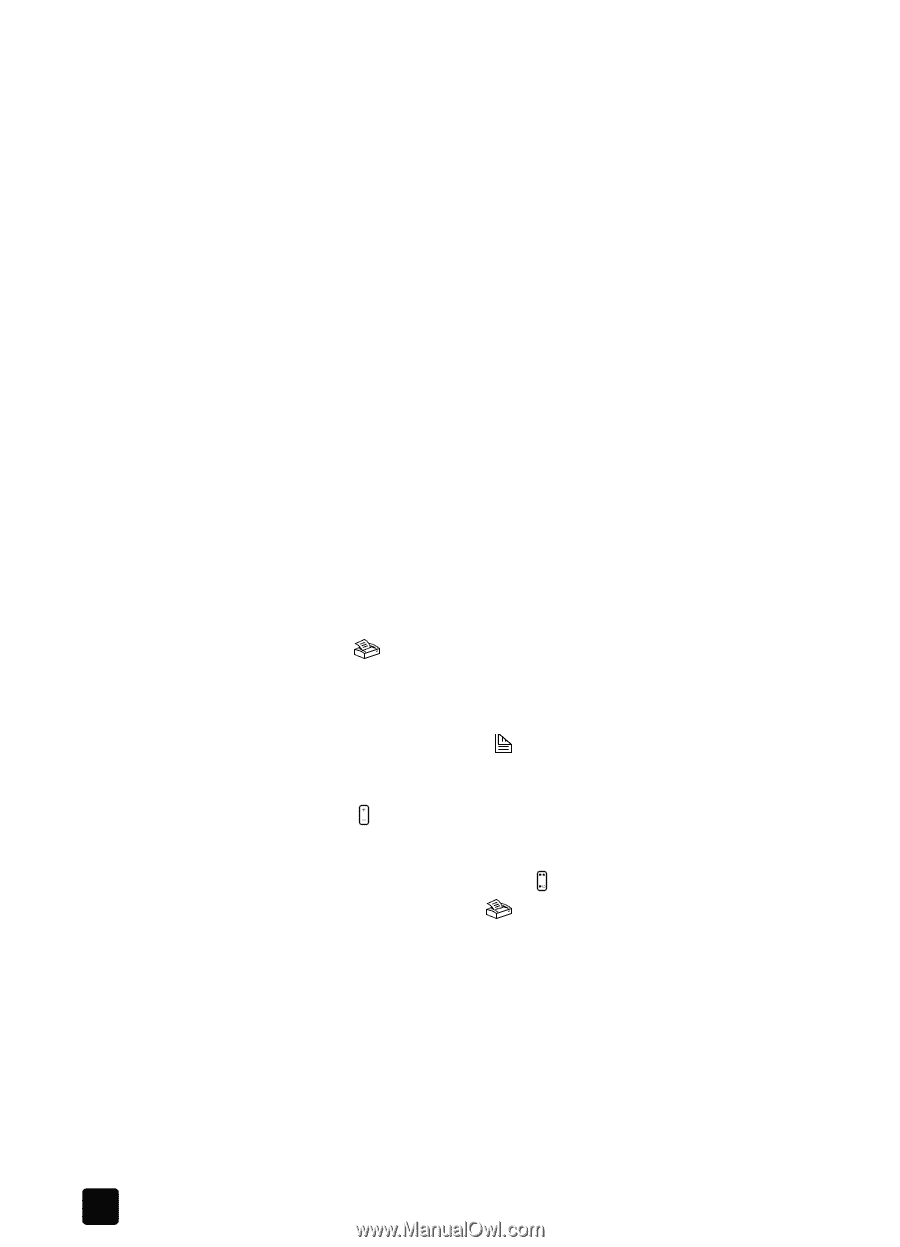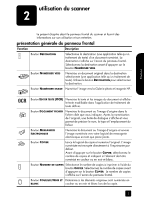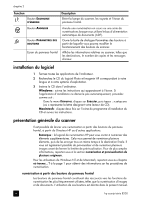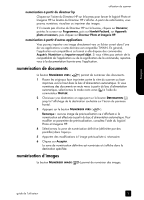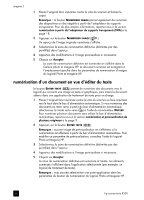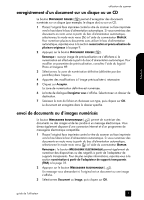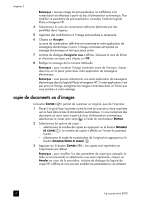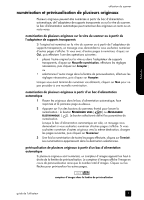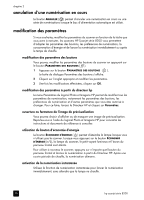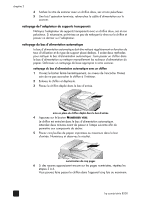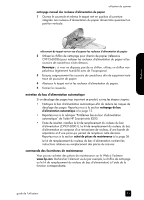HP Scanjet 8200c HP Scanjet 8200 series scanners - (English) User Manual - Page 52
copie de documents ou d'images, Remarque, Accepter, Enregistrer sous, Annuler
 |
View all HP Scanjet 8200c manuals
Add to My Manuals
Save this manual to your list of manuals |
Page 52 highlights
chapitre 2 Remarque : aucune image de prévisualisation ne s'affichera si la numérisation est effectuée à partir du bac d'alimentation automatique. Pour modifier ce paramètre de prévisualisation, consultez l'aide du logiciel Photo et Imagerie HP. 4 Sélectionnez la zone de numérisation définitive (délimitée par des pointillés) dans l'aperçu. 5 Apportez des modifications à l'image prévisualisée si nécessaire. 6 Cliquez sur Accepter. La zone de numérisation définitive est numérisée et votre application de messagerie électronique s'ouvre. L'image numérisée est ajoutée au message électronique en tant que pièce jointe. 7 La boîte de dialogue Enregistrer sous s'affiche. Saisissez le nom du fichier et choisissez son type, puis cliquez sur OK. 8 Rédigez le message de la manière habituelle. Remarque : pour visualiser l'image numérisée avant de l'envoyer, cliquez deux fois sur la pièce jointe dans votre application de messagerie électronique. Remarque : vous pouvez sélectionner une autre application de messagerie électronique dans le logiciel Photo et Imagerie HP. Si votre application n'est pas prise en charge, enregistrez les images numérisées dans un fichier que vous joindrez à votre message. copie de documents ou d'images Le bouton COPIER ( ) permet de numériser un original, puis de l'imprimer. 1 Placez l'original face imprimée contre la vitre du scanner ou face imprimée vers le haut dans le bac d'alimentation automatique. Si vous numérisez des documents en recto verso à partir du bac d'alimentation automatique, sélectionnez le mode recto verso ( ) à l'aide du commutateur DUPLEX. 2 Sélectionnez les options de copie : - sélectionnez le nombre de copies en appuyant sur le bouton NOMBRE DE COPIES ( ). Le nombre de copies s'affiche sur l'écran du panneau frontal ; - sélectionnez le mode de numérisation de l'original en appuyant sur le bouton COULEUR/NOIR ET BLANC ( ). 3 Appuyez sur le bouton COPIER ( l'imprimante par défaut. ). Les copies sont imprimées sur Remarque : pour modifier l'un des paramètres de copie (par exemple, la taille ou la luminosité) ou sélectionner une autre imprimante, cliquez sur Annuler au cours de la procédure. La boîte de dialogue du logiciel de copie HP s'affiche et vous pouvez modifier les paramètres le cas échéant. 8 hp scanjet série 8200